如何让多个人(包括您的孩子)使用同一个Amazon Echo
- 技术相关
- 1年前
- 207
- 更新:2024-01-24 15:00:13
如果你有一台支持Alexa的设备,并想让你的家人使用它,你可以设置一个亚马逊家庭,然后给它添加多个账户。每个家庭成员都必须有自己的亚马逊账户,但一旦建立了账户,包括每个人在内的每个人都将能够享受到你的亚马逊Prime账户的好处。
亚马逊家庭最多可以包括两名18岁或以上的成年人、四名13-17岁的青少年和四名12岁及以下的儿童。儿童可以通过一种名为Amazon Kids的功能使用Echo。青少年可以在网上订购产品和流媒体视频,但他们不能通过个人资料访问你的Echo或Alexa。
在您的亚马逊家庭中添加一位成人
浏览到亚马逊家庭网站,并使用您的亚马逊帐户登录。要添加其他成人,请单击添加成人。确认您所在的国家/地区,然后输入您希望与其共享您的亚马逊家庭的成年人的姓名和电子邮件地址。确认你想分享你的亚马逊钱包,以证明你们住在同一个家庭。
然后勾选或取消勾选你想要与其他成年人分享的项目,包括应用程序和游戏、有声读物和电子书。点击继续并确认此人的姓名和电子邮件地址,然后点击发送邀请按钮发送加入您的亚马逊家庭的邀请。
此人将收到一封电子邮件,在那里他们可以点击Get Start按钮,然后前往亚马逊网站接受邀请。他们还必须同意共享他们的数字钱包,然后选中或取消选中他们想要从图书馆共享的项目。然后,你的亚马逊家庭屏幕会显示另一个成年人作为你家庭的一部分。
给你的亚马逊家庭增加一个青少年
你不能让青少年在他们自己的个人资料下访问你的Echo,但你可以把他们添加到你的家庭中,授予他们某些亚马逊购物和视频流的能力。在Amazon Household页面中,单击添加青少年。下一个屏幕解释了青少年可以用这个账户做什么。单击Get Start按钮。
输入青少年的姓名和出生日期,然后按继续。下一个屏幕询问你想如何处理你的孩子下的订单。青少年可以自己在网上购物,但你必须从三个选项中选择一个来决定如何批准他们的购买:
选择您的首选选项,然后单击继续。最终的设置要求您输入您的青少年的电话号码或电子邮件地址。然后,青少年会收到一个链接,可以让他们创建自己的账户。
在输入他们的姓名、电话号码或电子邮件地址以及密码后,他们会被要求输入发送到他们的电话或电子邮件地址的一次性密码。刷新亚马逊家庭页面以查看列出的青少年。
给你的亚马逊家庭添加一个孩子
您可以通过点击亚马逊家庭页面上的添加儿童按钮将孩子添加到您的亚马逊家庭。在出现的弹出窗口中输入孩子的姓名、性别和生日。选择一个配置文件图标,然后单击保存。现在,您需要设置Amazon Kids以允许孩子访问特定的支持Alexa的设备。
要做到这一点,打开Alexa应用程序。转到设备>Echo&Alexa并选择要向其添加子对象的Echo。点击右上角的齿轮图标,然后点击常规部分下的Amazon Kids。打开开关以启用Amazon Kids。然后会弹出一个屏幕来解释该功能;点击设置Amazon Kids
选择您添加到Amazon家庭的孩子,然后选择继续。如果您需要添加另一个子项,也可以点击添加子项。允许亚马逊从您的个人资料中收集某些信息,然后验证您的亚马逊帐户并点击验证以确认您是成年人。
选择我同意让父母同意孩子的帐户,然后点击继续。亚马逊解释了已经启用了哪些功能。在您为孩子设置访问权限后,您的Echo会自动切换到他们的帐户。
要管理孩子的个人资料设置,请浏览到Amazon Parent Dashboard,您可以在其中查看孩子与您的Echo进行的所有互动。单击齿轮图标可访问设置并修改儿童的某些选项,如内容、每日时间限制和年龄筛选器。
如何在账户之间切换
如果你想从一个成人账户切换到另一个,只需说“Alexa,切换到[成人的名字]账户”,这个人的账户现在就管事了。但你不能要求Alexa在儿童账户和成人账户之间切换。相反,你需要在Alexa应用程序中进行切换。
当您为特定的Echo设备启用Amazon Kids时,您将自动切换到该儿童的帐户。如果你想切换回成人账户,打开Alexa应用程序,然后在设备>Echo&Alexa下选择Echo。
点击齿轮图标,选择Amazon Kids,然后禁用该功能。在亚马逊儿童被禁用后,Echo将恢复为最后一个使用该设备的成年人。如果你忘记了在特定的Echo设备上哪个账户是活动的,问一问“Alexa,这是哪个账户?”Alexa将识别当前帐户。
上一篇:如何为你的数字生活做好死亡准备
下一篇:如何在黄金日节省最多的钱

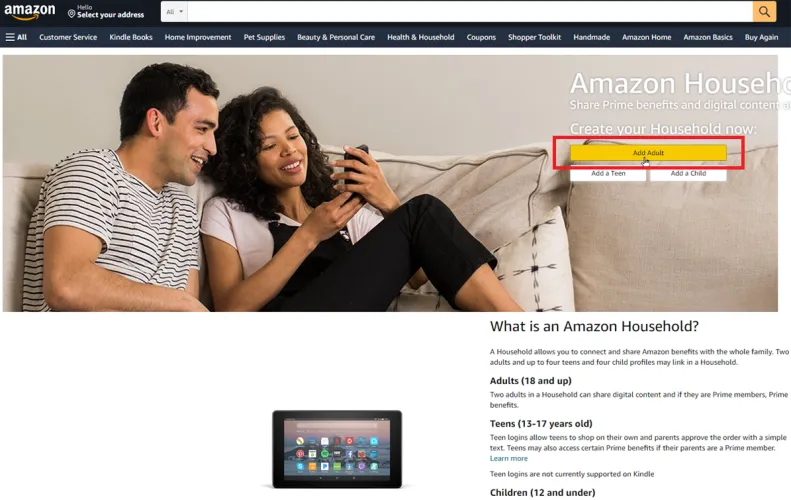
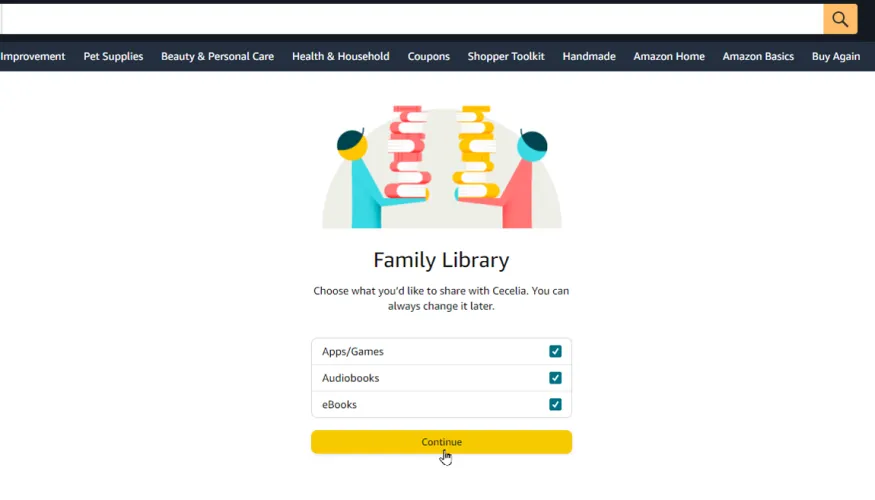
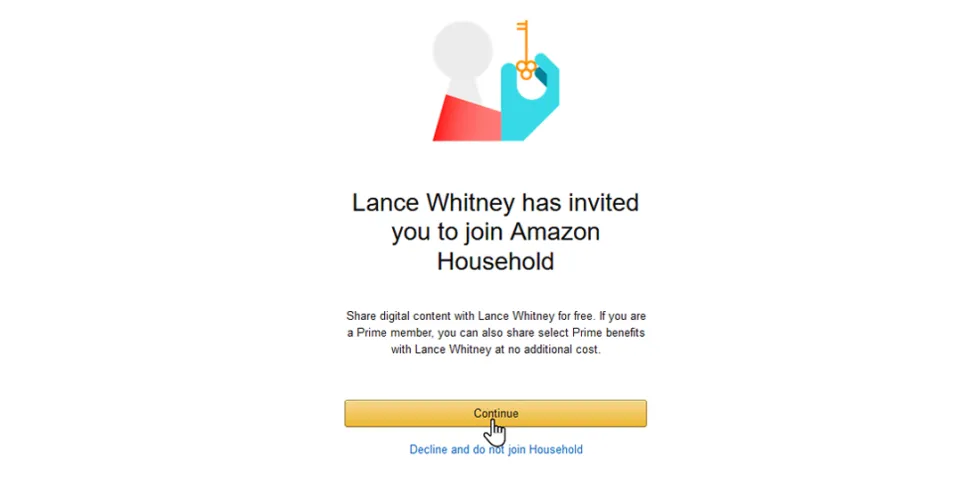
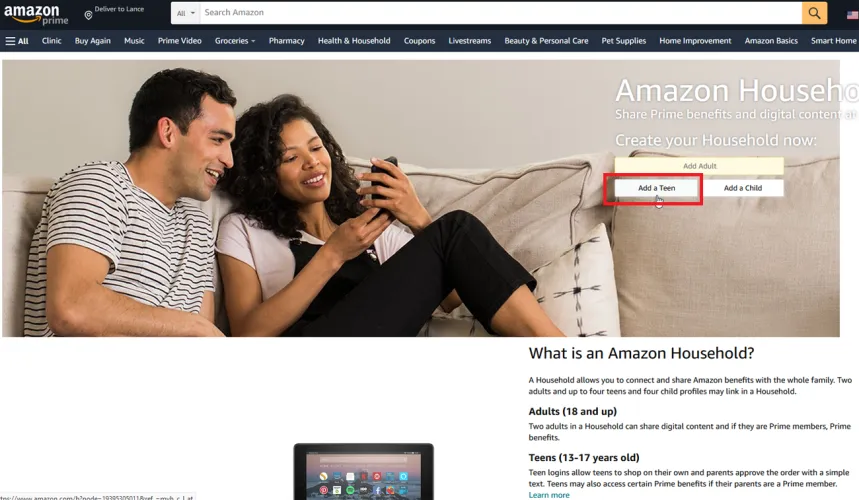
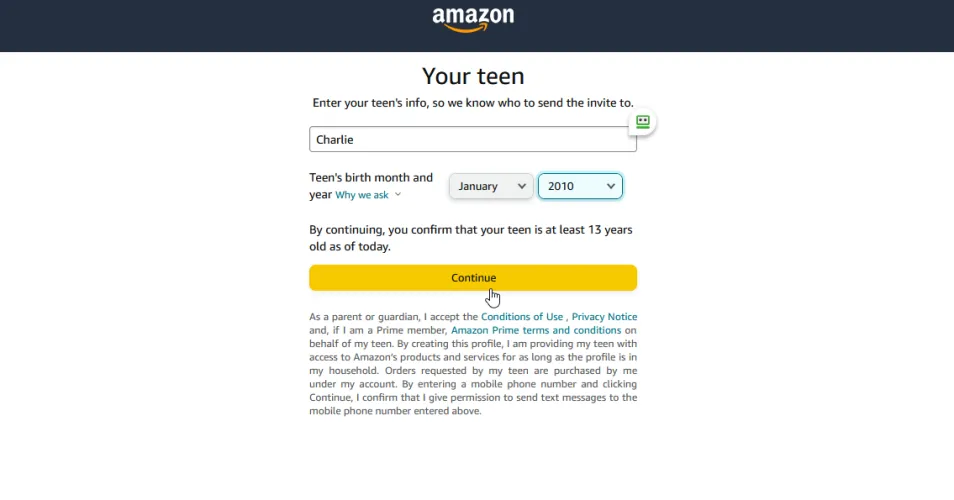
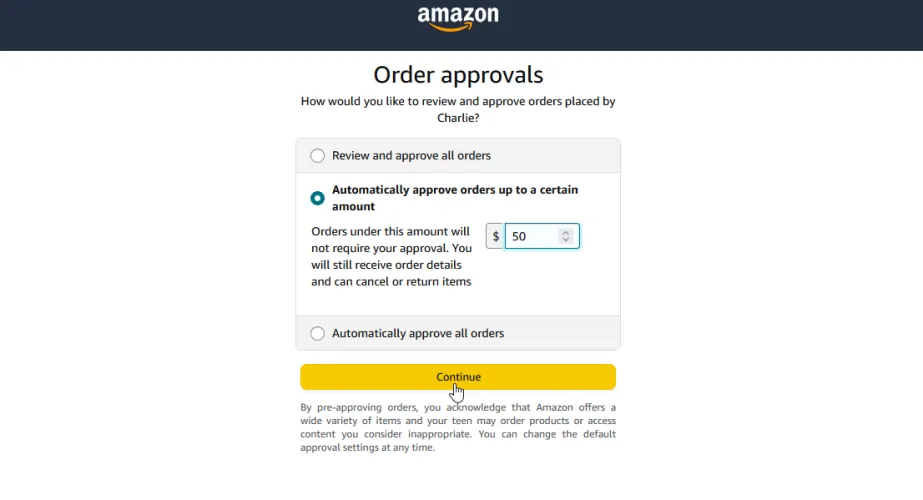
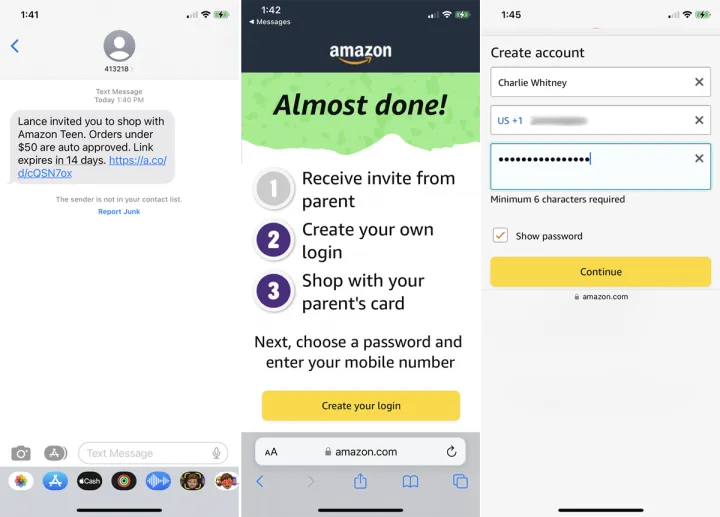
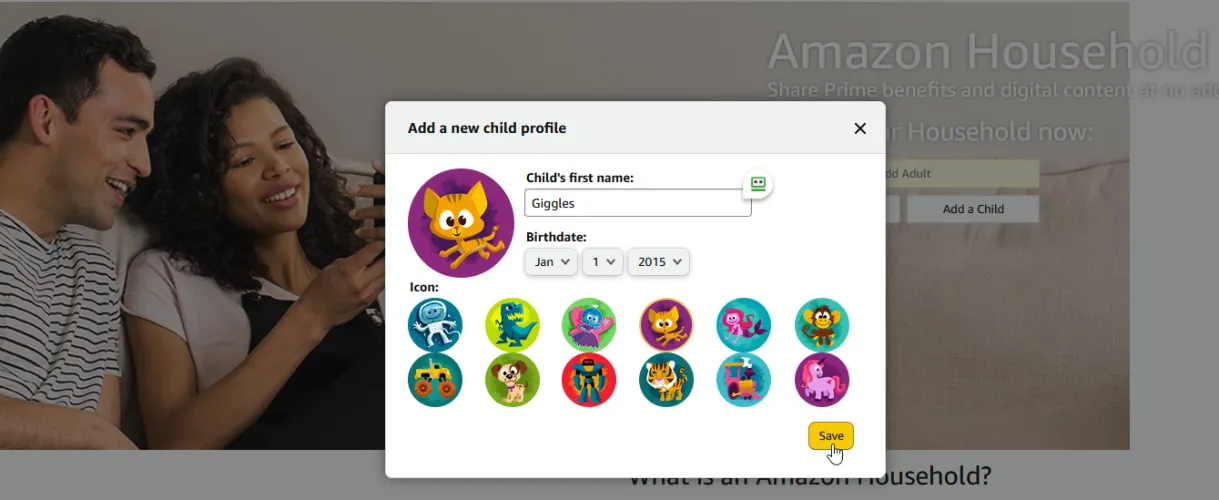
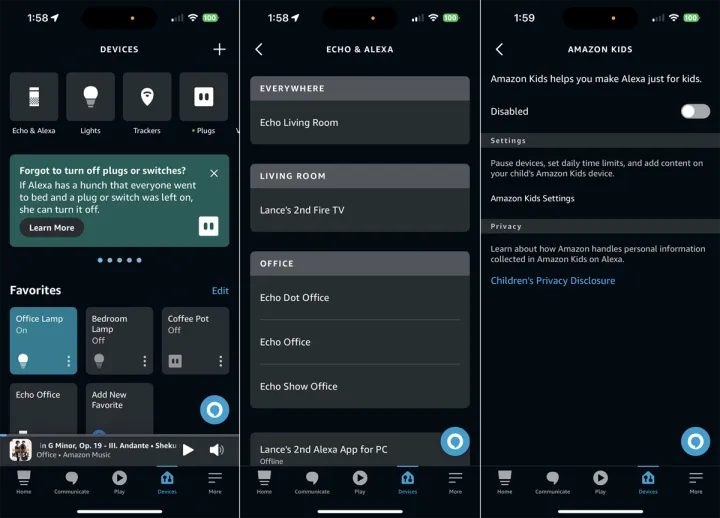
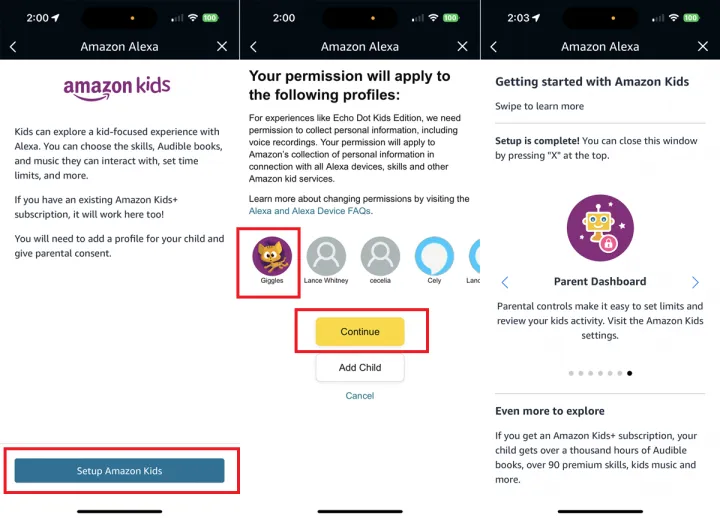
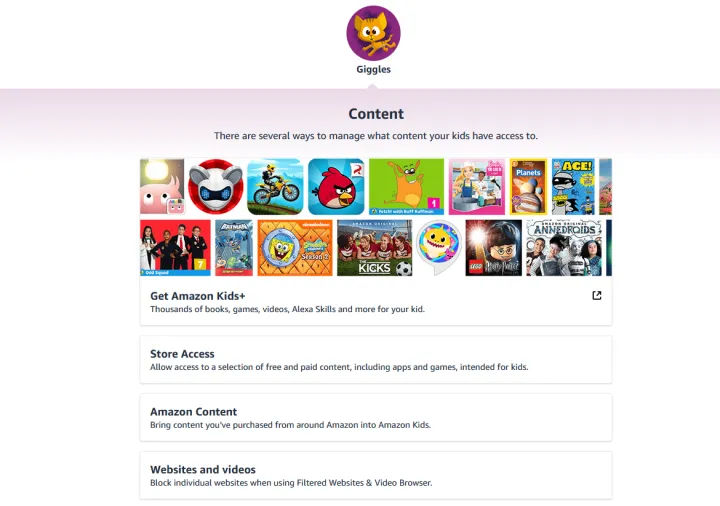
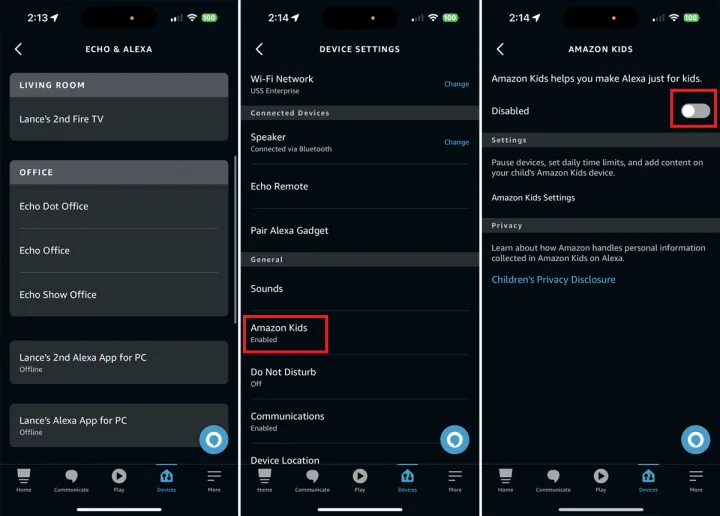
有话要说...